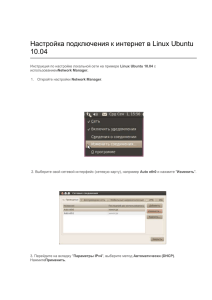YOGA Tab 3 Plus Lenovo YT-X703L Введение Прежде чем использовать информацию и сам продукт, обязательно ознакомьтесь с перечисленными ниже разделами: - Руководство по технике безопасности, гарантии и быстрому запуску - Уведомление о действующих нормативах - «Важная информация по технике безопасности и обращении с устройством» в разделе «Безопасность» Руководство по технике безопасности, гарантии и быстрому запуску и Уведомление о действующих нормативах см. на веб-сайте http://support.lenovo.com. Lenovo Companion Требуется помощь? Приложение Lenovo Companion позволяет получить прямой доступ к интернет-службе поддержки и форумам Lenovo, часто задаваемым вопросам и ответам, обновлениям системы, функциональным тестам оборудования, проверкам состояния гарантии, запросам на обслуживание и статусу ремонта. Примечание. Это приложение можно получить двумя способами: Найдите и загрузите приложение в Google Play. Отсканируйте приведенный ниже QR-код с помощью Android-устройства Lenovo. Технические характеристики Модель Lenovo YT-X703L ЦП Qualcomm® Snapdragon 652 Аккумулятор 9300 мА/ч Беспроводная Bluetooth 4.0; WLAN 802.11; a/b/g/n/ac; связь A-GPS/GPS/ГЛОНАСС/BeiDou; FDD-LTE/TDD-LTE/UMTS/ TD-SCDMA/GSM Примечание. Lenovo YT-X703L поддерживает полосы LTE 1, 2, 3, 5, 7, 8, 20, 38, 39, 40 и 41 (узкий диапазон). Главный экран Использование устройства начинается с главного экрана. Для вашего удобства на главном экране уже установлено несколько полезных приложений и виджетов. Примечание. Функции и главный экран вашего устройства могут отличаться в зависимости от вашего местоположения, языка, оператора и модели устройства. Вы можете настроить свой собственный вид главного экрана в любое время. Главный экран На главном экране расположена поисковая строка Google и ряд полезных приложений. Экран предварительного просмотра Выполните длительное касание главного экрана в любой точке, кроме значков. В нижней части экрана расположены ОБОИ РАБОЧЕГО СТОЛА, ОБОИ ЭКРАНА БЛОКИРОВКИ и ВИДЖЕТЫ. Добавление виджетов на главный экран Нажмите ВИДЖЕТЫ в нижней части экрана предварительного просмотра, нажмите и удерживайте виджет, который хотите добавить, перетащите его на нужное место и отпустите. Смена обоев рабочего стола Перейдите в Настройки > Экран > Предустановленные и выберите обои по своему вкусу. Выполните длительное касание главного экрана в любой точке, кроме значков, выберите в нижней части экрана ОБОИ РАБОЧЕГО СТОЛА, а затем выберите обои по своему вкусу. Перемещение приложения на другой экран Коснитесь приложения, которое требуется переместить, и, удерживая, перетащите его туда, куда вы хотите его поместить. Удаление приложения 1. Коснитесь , затем коснитесь и удерживайте приложение, которое необходимо удалить. 2. Перетащите приложение в корзину в верхней части экрана, пока оно не станет красным, а затем отпустите его и коснитесь ОК. Примечание. Некоторые системные приложения удалить невозможно. Кнопки экрана В нижней части главного экрана расположены три кнопки. Кнопка Назад: Коснитесь Кнопка Главная: , чтобы вернуться на предыдущую страницу. коснитесь , чтобы вернуться на главный экран по умолчанию. Кнопка Недавние: Коснитесь , чтобы посмотреть последние использованные приложения. Вы можете также выполнить следующие действия. Коснитесь значка приложения, чтобы открыть его. Нажмите или для блокировки/разблокировки. Чтобы закрыть окно приложения, проведите по нему пальцем влево или вправо. Коснитесь , чтобы закрыть все приложения, кроме заблокированных. Уведомления и быстрые настройки Чтобы посмотреть системные уведомления и быстрые настройки, проведите по экрану сверху вниз. Если коснуться переключателя, можно быстро включать или выключать целый ряд часто используемых функций. Принудительное завершение работы Нажмите и удерживайте кнопку питания до 10 секунд, пока экран не погаснет. Камера Чтобы открыть приложение Камера, выберите Камера. Съемка фотографий и видео Вы можете делать фотографии и записывать видео с помощью встроенной камеры. Коснитесь , чтобы сделать снимок. Коснитесь Видео и затем Нажмите , чтобы записать видео. для переключения между фронтальной и задней камерой. Коснитесь для выбора сюжетного режима. Коснитесь или Нажмите Коснитесь , чтобы включить/отключить режим HDR. , чтобы настроить яркость. , чтобы настроить другие параметры камеры. Снимки экрана (скриншот) Одновременно нажмите и удерживайте кнопку питания и кнопку уменьшения громкости. Просмотр фотографий и видеозаписей Фотографии и видео хранятся во внутренней памяти устройства. Вы можете просматривать фотографии и видео следующими способами: Нажмите значок просмотра фото в приложении Камера. Перейдите в приложение Галерея. Перейдите в раздел Фото. Перейдите в раздел Диспетчер файлов. Снимки экрана хранятся во внутренней памяти устройства. Снимки экрана можно просматривать следующими способами: Перейдите в приложение Галерея. Перейдите в раздел Фото. Перейдите в раздел Диспетчер файлов. Интернет Перед подключением к интернету необходимо настроить сеть. Настройка сети WLAN Настройка мобильной сети Настройка сети VPN (частная виртуальная сеть) Можно также настроить точку доступа для подключения к мобильной сети других устройств. Настройка сети WLAN Выберите Настройки > WLAN. Включите WLAN и выберите в списке одну из точек доступа WLAN, чтобы подключиться к Интернету. При подключении к защищенной точке доступа необходимо ввести имя пользователя и пароль. Настройка мобильной сети Выберите Настройки > Контроль трафика и включите «Мобильные данные». Примечание. Необходима действующая SIM-карта с подключенной службой передачи данных. Если у вас нет SIM-карты, обратитесь к оператору мобильной связи. Настройка сети VPN Перейдите в Настройки > Ещё > VPN. Примечание. Перед началом использования VPN необходимо установить пароль или PIN-код блокировки экрана. Выберите Настройки > Безопасность > Блокировка экрана, чтобы выбрать способ блокировки экрана и установить блокировку. Нажмите , чтобы изменить профиль VPN, включая имя сервера, тип и адрес сервера, а затем нажмите ОК. Коснитесь имени сервера VPN, введите имя пользователя и пароль, а затем коснитесь ПОДКЛЮЧИТЬСЯ, чтобы подключиться к сети VPN. Нажмите , чтобы отредактировать или удалить VPN. Настройка точки доступа Чтобы предоставить доступ к Интернету компьютеру или другому устройству, можно использовать Режим модема. Перейдите в Настройки > Ещё > Режим модема и выполните следующее: Включите опцию Точка доступа WLAN. Коснитесь Настройка точки доступа WLAN чтобы настроить точку доступа. Можно также использовать Bluetooth-модем или USB-модем. Примечание. Сообщите друзьям имя сети (SSID) и пароль, чтобы они могли подключиться к вашей сети. Chrome Вы можете просматривать веб-страницы, если устройство подключено к беспроводной сети. Чтобы открыть приложение браузера, выберите Chrome. Доступ к веб-сайтам Приложение Chrome служит для открытия веб-сайтов. Ввод веб-адреса Для доступа к веб-страницам нет необходимости вводить полный вебадрес, начиная с «http://». Чтобы перейти на сайт «http://www.lenovo.com», просто введите в адресную строку «www.lenovo.com» и нажмите . Поиск по ключевым словам Для поиска веб-страниц также можно вводить в адресную строку ключевые слова. Поисковую систему можно установить, выбрав > Настройки > Поисковая система. Добавление новой веб-страницы Коснитесь > Новая вкладка, чтобы добавить новую веб-страницу. Коснитесь > Новая вкладка инкогнито, чтобы посещать веб-сайты, не сохраняя данные о ваших действиях в сети. Закрытие веб-страницы Нажмите , чтобы закрыть вкладку с веб-страницей. Обновление веб-страницы Нажмите , чтобы обновить веб-страницу. Нажмите , чтобы вернуться на предыдущую веб-страницу. Нажмите , чтобы перейти на следующую веб-страницу. Сохранение веб-страниц Изображения и веб-страницы можно сохранять во внутренней памяти устройства. Сохранение изображений Нажмите на изображение и удерживайте, а затем выберите Сохранить изображение. Добавление в закладки Нажмите , а затем Сохранить, чтобы добавить веб-страницу в Закладки. Нажмите > Закладки, чтобы просмотреть закладки на мобильном устройстве. Настройка специальных возможностей Коснитесь > Настройки > Специальные возможности, чтобы настроить масштабирование текста и веб-страницы. Gmail Вы можете получать и отправлять письма, если устройство подключено к беспроводной сети. Чтобы открыть приложение электронной почты Google, выберите Gmail. Создание учетной записи электронной почты Если у вас уже есть учетная запись электронной почты, вы можете в нее войти. В противном случае необходимо создать учетную запись электронной почты. При первом использовании приложения Gmail необходимо настроить учетную запись электронной почты. Коснитесь Добавить адрес электронной почты, выберите тип добавляемой электронной почты и коснитесь ДАЛЕЕ. Выполните настройку в соответствии с подсказками на экране. Использование электронной почты После настройки учетной записи приложение Gmail можно использовать для получения и отправки писем. Карты Перед использованием приложения Карты необходимо выбрать следующие настройки. Перейдите в Настройки > Геолокация и разрешите доступ к местоположению для приложений Google. Поиск местоположения Введите адрес, который необходимо найти, и коснитесь Можно также нажать . , и произнести адрес. Текущее местоположение Коснитесь , чтобы отобразить текущее местоположение. Затем нажмите Рядом с вами, чтобы узнать, что находится поблизости. Планирование маршрута Коснитесь и введите адрес в полях «Отсюда: Ваше местоположение» и «Куда…» или просто сохраните его как «Ваше местоположение». Выберите способ передвижения: автомобиль, общественный транспорт, пешком или на велосипеде. Общение Устройство можно использовать для отправки сообщений и управления контактами. Управление контактами Управлять контактами можно в приложении Контакты. Здесь можно создавать, импортировать и экспортировать контакты. Создание контакта Откройте приложение Контакты. Коснитесь , чтобы добавить контакт. Введите сведения о контакте, например «Введите имя», «Устройство», «Адрес эл. почты» и т. д. Его можно сохранить в планшете или на карту SIM. После завершения коснитесь . Импорт и экспорт контактов Откройте приложение Контакты. Коснитесь > Импорт/экспорт . Выберите Импорт с накопителя. Выберите файлы vCard для импорта. Или выберите Экспорт на накопитель и коснитесь ОК. Синхронизация Вы можете переносить с компьютера на устройство и обратно данные, такие как музыка, изображения, видео, документы, файлы приложений Android (APK) и т. д. Подключение устройства к компьютеру Подключите устройство к компьютеру с помощью USB-кабеля. Если провести по экрану сверху вниз от верхнего края, можно увидеть на панели уведомлений сообщение Подключено как медиаустройство (MTP). Коснитесь опции Подключено как медиаустройство (MTP) для отображения дополнительных параметров. Выбор режима подключения к компьютеру Можно выбрать один из следующих вариантов: Медиаустройство (MTP): выберите этот режим, если нужно перенести мультимедийные файлы, например изображения, видео и мелодии звонка с планшета на компьютер и наоборот. Камера (PTP): выберите этот режим, если нужно перенести только изображения и видео с планшета на компьютер и наоборот. Только зарядка: выберите этот режим, если требуется только зарядить телефон. MIDI-устройство: выберите этот режим, если требуется использовать приложения с поддержкой MIDI, установленные на вашем устройстве, совместно с программным обеспечением MIDI на компьютере. Установка APK Выполните следующие действия. Необходимо разрешить на устройстве установку приложений из неизвестных источников. Перейдите в Настройки > Безопасность, включите Неизвестные источники и нажмите ОК. Скопируйте файл APK с компьютера на устройство в режиме «Медиаустройство (MTP)». Откройте категорию приложений в средстве просмотра файлов Диспетчер файлов. Безопасность Техника безопасности и обращение с устройством Чтобы избежать травм, ущерба для имущества или случайного повреждения устройства, ознакомьтесь со всей информацией в этом разделе, прежде чем использовать устройство. Дополнительные советы по безопасной эксплуатации устройства см. на странице http://www.lenovo.com/safety. Обращайтесь с устройством осторожно Не роняйте, не изгибайте и не прокалывайте устройство, не вставляйте в него посторонние объекты и не кладите на него тяжелые предметы. Это может привести к повреждению внутренних компонентов, чувствительных к механическому воздействию. Экран устройства сделан из стекла, которое может разбиться, если устройство упадет на твердую поверхность, подвергнется сильному механическому воздействию или удару об тяжелый предмет. Если стекло разбилось или треснуло, не трогайте его и не пытайтесь извлечь его с устройства. Немедленно прекратите работу с устройством и обратитесь в службу технической поддержки Lenovo за информацией о ремонте, замене или утилизации. Используйте устройство вдали от источников тепла или высокого напряжения, например электроприборов, электрических обогревателей или электрического оборудования для приготовления пищи. Во избежание поломки устройства используйте его только при температуре от 0°C до 40°C (хранение при температуре от -20°C до 60°C). Избегайте попадания устройства под дождь, воздействия на него воды, избыточной влаги, пота и других жидкостей. Не разбирайте и не переделывайте устройство Ваше устройство герметично закрыто. Внутри него нет элементов, подлежащих обслуживанию конечным пользователем. Ремонт всех внутренних компонентов должен выполняться авторизованным центром обслуживания или уполномоченным специалистом Lenovo. Попытки вскрыть или переделать устройство приведут к аннулированию гарантии. Замечание по встроенному аккумулятору Не пытайтесь заменять встроенный литий-ионный аккумулятор. При замене аккумулятора на аккумулятор неправильного типа возникает опасность взрыва. Инструкции по замене в заводских условиях можно получить в службе поддержки Lenovo. Замечания по пластиковым пакетам ОПАСНО: Пластиковые пакеты могут быть опасными. Держите их вне досягаемости детей, чтобы исключить возможность удушения. Информация об адаптере Предохраняйте устройство и адаптер переменного тока от попадания влаги. Не погружайте устройство в воду и не оставляйте его в местах, в которых в него может попасть вода или другие жидкости. Используйте только стандартные способы зарядки. Безопасную зарядку внутреннего аккумулятора устройства можно производить любым из перечисленных ниже способов. Способ зарядки Экран включен Экран выключен Поддерживается, но Адаптер переменного тока аккумулятор заряжается Поддерживается медленно. Соединение USB между входным разъемом постоянного тока на устройстве и разъемом Поддерживается, но USB персонального будет компенсировать компьютера или другого энергопотребление, и устройства, которое аккумулятор будет отвечает стандартам USB заряжаться медленнее, 2.0. Устройство должно чем обычно. Поддерживается, но аккумулятор заряжается медленно. быть подключено к USBинтерфейсу USB 2.0 или выше. Примечания. Экран включен: устройство включено Экран выключен: устройство выключено или находится в режиме блокировки экрана Зарядные устройства могут нагреваться при использовании в обычном режиме. Обеспечивайте вокруг них надлежащую вентиляцию. Отсоединяйте зарядное устройство в перечисленных ниже случаях. Зарядное устройство попало под дождь, подверглось воздействию жидкости или избыточной влаги. На зарядном устройстве есть признаки физических повреждений. Зарядное устройство нуждается в чистке. Предупреждение: Компания Lenovo не несет ответственности за работу и безопасность продуктов, изготовленных другими производителями и не одобренных Lenovo. Используйте только адаптеры переменного тока и аккумуляторы, одобренные компанией Lenovo. Предупреждение об эксплуатации на высоком уровне громкости Предупреждение: воздействие громкого звука от любого источника в течение продолжительного времени может негативно отразиться на состоянии слуха. Чем громче звук, тем меньшее время требуется на возникновение негативных последствий для слуха. Для защиты слуха: Ограничьте время использования гарнитур и наушников с высоким уровнем громкости. Избегайте увеличения громкости с целью заглушить шум вокруг вас. Уменьшайте громкость, если вы не можете слышать людей, находящихся рядом с вами. Если вы ощутите дискомфорт, включая ощущение давления, заложенности или звона в ушах, или если речь собеседника звучит приглушенно, необходимо прекратить слушать устройство с использованием наушников и проверить слух у врача. Будьте осторожны при использовании устройства в автомобиле или на велосипеде Помните о том, что ваша безопасность и безопасность других людей важнее всего. Соблюдайте закон. Местные законы и нормативные предписания могут регламентировать использование переносных электронных устройств, таких как ваше, при езде в автомобиле или на велосипеде. Соблюдайте требования местных законов и нормативных предписаний относительно утилизации По завершении срока службы устройства не ломайте его, не топите в воде и не утилизируйте иным образом в нарушение местных законов и нормативных предписаний. Некоторые внутренние компоненты содержат вещества, которые могут взорваться, утечь или оказать отрицательное воздействие на окружающую среду в случае ненадлежащей утилизации. Для получения дополнительной информации см. раздел «Информация о переработке и защите окружающей среды». Храните устройство и принадлежности вне досягаемости детей Устройство содержит мелкие детали, которыми маленькие дети могут случайно подавиться. Кроме того, в случае падения или удара о твердую поверхность стеклянный экран может разбиться или треснуть. Защищайте имеющиеся данные и программное обеспечение Не удаляйте неизвестные файлы и не переименовывайте файлы и каталоги, созданные не вами: эти действия могут привести к сбою в работе программ. Имейте в виду, что при обращении к сетевым ресурсам устройство становится уязвимым для компьютерных вирусов, хакеров, программ-шпионов и других вредоносных действий, которые могут повредить устройство, программы или данные. Вы должны обеспечить достаточную защиту с помощью брандмауэров, антивирусных и антишпионских программ, которые требуется своевременно обновлять. Старайтесь не приближать устройство к электроприборам. Сюда относятся электрические вентиляторы, радиоприемники, мощные динамики, кондиционеры и микроволновые печи. Мощные магнитные поля, создаваемые этими электроприборами, могут повредить экран и данные на устройстве. Помните о том, что устройство нагревается Когда устройство включено или заряжается аккумулятор, некоторые компоненты могут нагреваться. Температура этих частей зависит от интенсивности работы системы и уровня зарядки аккумулятора. При продолжительном контакте с телом даже через одежду может возникнуть чувство дискомфорта, и даже произойти ожог. Не допускайте продолжительного контакта нагревающихся компонентов устройства с руками, коленями или другими частями тела. Замечание об электромагнитном излучении Заявление о соответствии требованиям Федеральной комиссии связи (FCC) Данное оборудование было проверено и признано соответствующим ограничениям для цифровых устройств класса B в соответствии с частью 15 правил FCC. Эти ограничения предназначены для обеспечения разумной защиты от вредных помех в жилых помещениях. Это оборудование генерирует, использует и может излучать радиочастотную энергию и, если оно установлено и используется не в соответствии с инструкциями, может создавать вредные помехи для радиосвязи. Тем не менее, нет никакой гарантии, что помехи не возникнут при конкретной установке. Если это оборудование создает вредные помехи для приема радио или телевидения, что можно определить, выключив и включив оборудование, пользователю рекомендуется попытаться устранить помехи одним или несколькими из следующих мер: • Изменить ориентацию или местоположение приемной антенны. • Увеличьте расстояние между оборудованием и приемником. • Подключите оборудование к розетке в цепи, к которой не подключен приемник. • Обратиться за помощью к авторизованному дилеру или представителю сервисной службы. Lenovo не несет ответственности за любые радио- или телевизионные помехи, вызванные несанкционированными изменениями или модификациями данного оборудования. Несанкционированные изменения или модификации могут привести к лишению пользователя прав на эксплуатацию оборудования. Это устройство соответствует части 15 правил FCC. Эксплуатация подчиняется следующим двум условиям: (1) данное устройство не должно вызывать вредных помех, и (2) это устройство должно принимать любые получаемые помехи, включая помехи, которые могут вызвать нежелательную работу. Ответственная сторона: Lenovo (United States) Incorporated 1009 Think Place - Building One Morrisville, NC 27560 Telephone: 1-919-294-5900 Предупреждение относительно IC Данное устройство соответствует промышленным стандартам RSS Канады в отношении оборудования, не подлежащего лицензированию. При эксплуатации должны соблюдаться два следующих условия: (1) Данное устройство не должно создавать помех и (2) данное устройство должно быть устойчиво к любым помехам, в том числе к таким, которые могут стать причиной его неправильной работы. Заявление о соответствии требованиям Директивы по электромагнитной совместимости (Electromagnetic Compatibility Directive) Европейского Союза Данный продукт соответствует всем требованиям и обязательным нормам, применимым в соответствии с Директивой Совета Европы 1999/5/EC. Директива Совета Европы 1999/5/EC сохраняет действие в течение переходного периода действия Директивы Совета Европы 2014/53/EU до 12 июня 2017 года. Компания Lenovo не несет ответственности за несоответствие требованиям к защите оборудования от нерекомендуемой модификации изделия, в том числе от установки приобретаемых отдельно карт других производителей. Данный продукт был протестирован и признан соответствующим ограничениям для оборудования класса B, связанного с информационными технологиями, согласно Европейскому стандарту EN 55022. Ограничения для оборудования класса B предназначены для обеспечения надлежащей защиты от создания помех для лицензированного телекоммуникационного оборудования в обычных жилых районах. Контактная информация для стран ЕС: Lenovo, Einsteinova 21, 851 01 Bratislava, Словакия Заявление о соответствии классу B для Германии Немецкоязычный ЕС Примечание: Уведомление для оборудования класса B Директива ЕС об электромагнитной совместимости Этот продукт соответствует требованиям защиты Директивы ЕС 2014/30 / EU (ранее 2004/108 / EC) о сближении законодательства об электромагнитной совместимости в государствах-членах ЕС и о том, что оно соответствует предельным значениям класса B Директивы. Для этого устройства должны быть установлены и эксплуатироваться, как описано в руководствах. Кроме того, могут быть подключены только кабели, рекомендованные Lenovo. Lenovo не несет ответственности за соблюдение требований защиты, если продукт был изменен без согласия Lenovo или если сторонние компоненты расширения были установлены / установлены без рекомендации Lenovo. Германия: Соответствие приводу электромагнитной совместимости оборудования Данное изделие соответствует Закону «Об электромагнитной совместимости оборудования» (EMC) (ранее - Закон «Об электромагнитной совместимости оборудования»). Это реализация Директивы по электромагнитной совместимости 2014/30 / EU (ранее 2004/108 / EEC) в ФРГ. Сертификат об утверждении в соответствии с немецким законом об электромагнитной совместимости оборудования, EMVG от 20 июля 2007 года (ранее закон об электромагнитной совместимости оборудования) или Директивой по электромагнитной совместимости. 2014/30 / EU (ранее 2004/108 / EC), для устройств класса B. Это устройство может иметь знак соответствия ЕС - CE - в соответствии с немецкой директивой по электромагнитной совместимости. Ответственность за декларацию соответствия согласно пункту 5 EMVG несут Lenovo (Германия) GmbH, Meitnerstr. 9, D-70563 Штутгарт. Информация в соответствии с пунктом 4 (1) 4 EMVG: Устройство соответствует требованиям защиты согласно EN 55024 и EN 55022 класс B. Информация об экологической безопасности, переработке и утилизации Общее заявление о переработке Lenovo поддерживает владельцев оборудования, связанного с информационными технологиями (ИТ), которые ответственно подходят к утилизации ненужного оборудования. Компания Lenovo предлагает различные программы и службы по переработке ИТ-продукции для владельцев оборудования. Для получения информации об утилизации продукции Lenovo посетите веб-сайт по адресу http://www.lenovo.com/recycling. Важная информация об аккумуляторах и утилизации отходов производства электрического и электронного оборудования (WEEE) Знак зачеркнутого мусорного контейнера на аккумуляторах и электрическом и электронном оборудовании означает, что данное оборудование не подлежит утилизации в качестве неотсортированных муниципальных отходов. Утилизация отходов производства электрического и электронного оборудования (WEEE) должна осуществляться в соответствии с общей схемой сбора отходов, имеющейся в распоряжении пользователей, для восстановления, переработки и утилизации аккумуляторов и отходов производства электрического и электронного оборудования (WEEE). При возможности извлеките и отделите аккумуляторы от отходов производства электрического и электронного оборудования перед передачей отходов производства электрического и электронного оборудования в поток вывоза отходов. Аккумуляторы должны быть переработаны отдельно в соответствии со схемой сбора отходов, имеющейся в распоряжении пользователей, для восстановления, переработки и утилизации аккумуляторов. Дополнительную информацию по странам можно найти на странице по адресу http://www.lenovo.com/recycling. Устранение неполадок Во время установки отображается сообщение о недостаточном объеме памяти Освободите место в памяти и повторите попытку установки. Сенсорный экран не работает или не реагирует Нажмите и удерживайте кнопку питания более 10 секунд, пока устройство не отключится. Затем включите его обычным способом. Устройство не включается или система аварийно выключается Зарядите батарею в течение получаса, затем нажмите и удерживайте кнопку питания более 10 секунд, пока устройство не отключится. Затем включите его обычным способом. Устройству не удается получить доступ в интернет по беспроводной сети Выключите и включите заново беспроводной маршрутизатор или перейдите в раздел настроек и перезапустите функцию WLAN. Устройство не выходит из спящего режима Нажмите и удерживайте кнопку питания более 10 секунд, пока устройство не отключится. Затем включите его обычным способом.